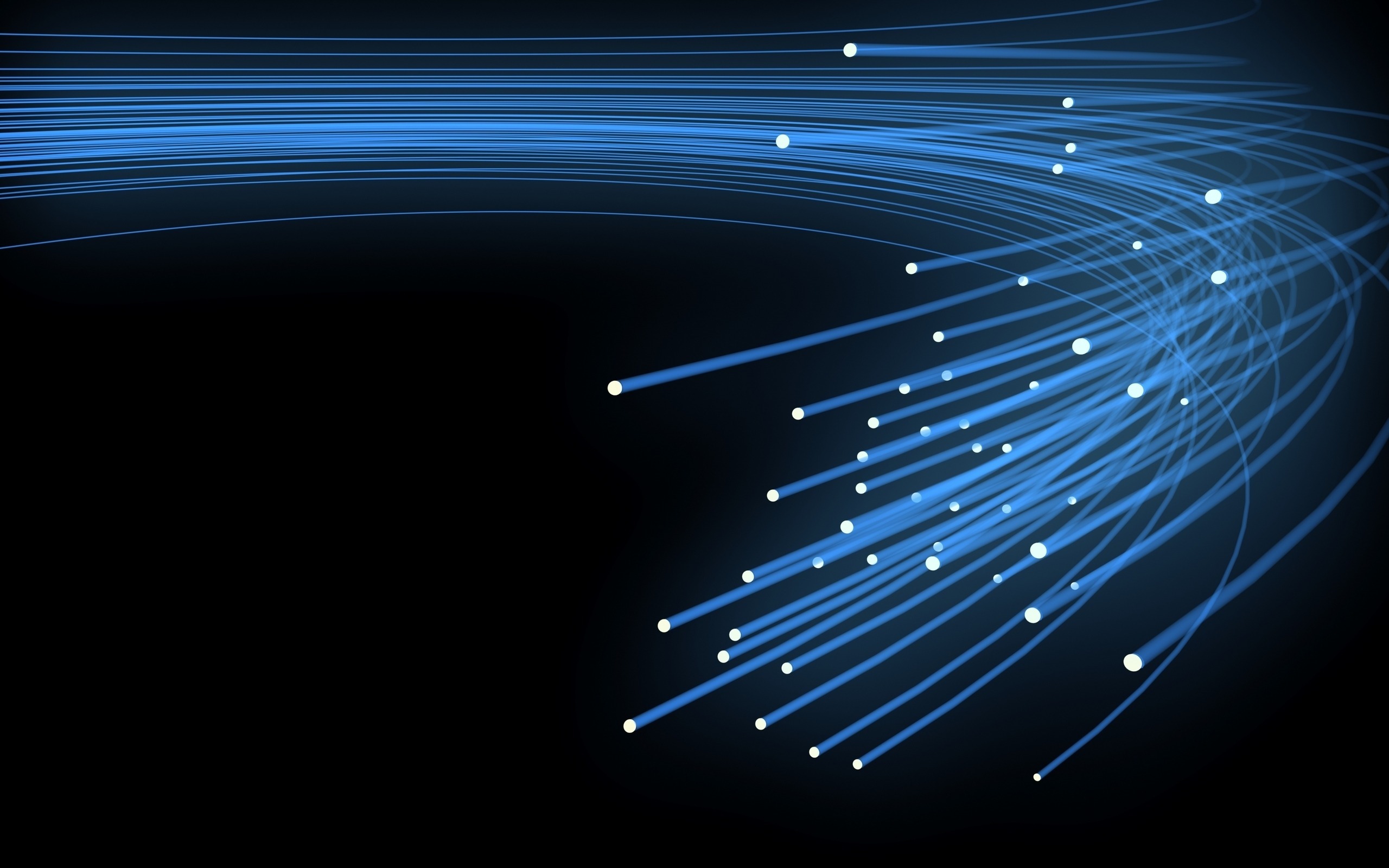светящийся натяжной потолок, звёздное небо, светящиеся полосы и многоуровневый из гипсокартона
Продумывая интерьер своего дома, многие забывают о дизайне потолка, считая его второстепенным. Традиционно для потолка выбирают простое окрашивание или белое натяжное полотно.
Но существуют куда более интересные решения. Светящийся потолок – многоуровневый, парящий или с эффектом звёздного неба – сделает помещение уникальным, стильным и привнесёт в него особое волшебство.
К тому же, оригинальный светящийся потолок не только выполняет декоративную и осветительную функции, но и способен скорректировать объём комнаты, визуально расширить пространство или зонировать его.
Рассмотрим, каким бывает светящийся потолок и в чём особенности каждого вида. Вдохновляющие примеры дизайна для спальни, гостиной и детской – в статье.
Натяжной потолок с подсветкой
Натяжной светящийся потолок имеет большие декоративные возможности.
Существуют разные варианты его оформления:
- целиком подсвеченное полотно
- подсветка отдельных участков
- точечная подсветка
- комбинация с другими светильниками
Потолок с подсветкой по периметру в спальне с балконом
Популярность любого натяжного потолка объясняется тем, что он скрывает недостатки чернового или старого покрытия, а также технические элементы. Помимо этого, он представлен в материалах разной фактуры и оттенка.
Помимо этого, он представлен в материалах разной фактуры и оттенка.
Благодаря своим характеристикам и особенностям монтажа, натяжной потолок служит прекрасной основой для всевозможных видов подсветки.
Белая гостиная со светящимся парящим потолком выглядит светло и просторно
Одним из эффектных интерьерных приёмов является полностью светящийся натяжной потолок. Под полупрозрачным полотном размещают светодиодные лампочки или ленту. Такой потолок выглядит невесомым, будто парит в воздухе, визуально расширяет пространство.
Идея! При достаточной мощности лампочек светящееся полотно может служить основным источником света в комнате.
Натяжной потолок с подсветкой и классической люстрой в гостиной
Часто по периметру сооружают конструкцию из гипсокартона со встроенными светильниками. Таким образом добиваются разных сценариев освещения в комнате.
Читайте также: Светильники в интерьере.
Фрагмент светящегося натяжного потолка в форме сердца в сиреневой детской комнате
Ещё один оригинальный способ украсить потолок – сделать локальную или фигурную подсветку. Можно разместить диодную ленту под полотном, выложив её в виде разнообразных узоров, или сделать светящимся только фрагмент потолка.
Натяжной потолок «звёздное небо» с точечной светодиодной подсветкой в спальне
Имитация звёздного неба в спальне или детской выглядит волшебно. Натяжной потолок подходит и для такого дизайна. В маленькие отверстия на полотне точечно монтируют светодиоды – блестящие звёздочки.
Центральная часть потолка в спальне оформлена натяжным полотном с точечной подсветкой
Декоративный светящийся потолок чаще служит дополнительным источником освещения. Поэтому он не исключает присутствия традиционной люстры или встроенных ярких светильников в тех частях комнаты, где важен полноценный свет.
В некоторых случаях цветной натяжной потолок с подсветкой выглядит уместно и декоративно
Подсветку натяжного потолка организуют и по периметру помещения. Смело и необычно смотрится цветное светящееся полотно, такой потолок обладает объёмом и глубиной.
Смело и необычно смотрится цветное светящееся полотно, такой потолок обладает объёмом и глубиной.
Просторная спальня с эффектом парящего потолка в изголовье кровати
Эффект парящего потолка достигается, когда для подсветки заранее создано углубление вдоль стен, скрывающее её. Получается мягкое свечение, ореолом выделяющее основное полотно по периметру или с нескольких сторон.
Читайте также: Дизайн потолка.
Многоуровневый потолок из гипсокартона
Конструкции для потолка из гипсокартона давно пользуются популярностью, поскольку подходят для реализации самых нетривиальных идей. Какой дизайн ни задумал бы хозяин жилья, гипсокартон поможет претворить мечту в жизнь.
Потолок с нишами из гипсокартона с подсветкой в спальне
Эффект светящегося потолка достигается конструированием нескольких уровней из гипсокартона. Они могут иметь самую разную форму, размер, толщину и даже цвет.
Они могут иметь самую разную форму, размер, толщину и даже цвет.
Важно! Наиболее удачно светящийся многоуровневый потолок выглядит в просторных помещениях.
Сложный многоуровневый светящийся потолок из гипсокартона в спальне
Гипсокартонный потолок хорош ещё и тем, что допускает монтаж любых светильников, люстр и ламп: точечных, подвесных, ленты и других. Сочетая их между собой, получают различные световые сценарии и интересные эффекты.
Читайте также: Дизайнерские светильники 2020/2021.
Например, в спальне, где не нужно постоянное яркое освещение, фигурная светящаяся конструкция над кроватью создаст камерную и спокойную атмосферу.
Светящийся потолок из гипсокартона сооружают для зонирования пространства. Прямоугольными или овальными формами, линиями и уровнями выделяют зону отдыха в гостиной, столовую группу, спальное место.
Для каждой зоны стоит продумать наиболее подходящее освещение: яркое, приглушённое или с возможностью регулировки (диммером).
Декоративная подсветка потолка и стены в изголовье постели
Кроме того, светящийся гипсокартонный потолок способен скорректировать объём комнаты, визуально увеличить её, изменить пропорции. Иногда конструкция с потолка переходит и на стены, создавая единый элемент интерьера.
Читайте также: Как выбрать люстру в зал.
Подсветка в таком случае также направлена на игру с объёмами, зонирование и украшение пространства.
Голубая подсветка на объёмном потолке в гостиной подходит для просмотра кино
Интересная идея – разноцветная подсветка гипсокартонного потолка. Такой вариант освещения, безусловно, будет играть второстепенную роль. Но послужит, к примеру, прекрасным фоновым светом для просмотра фильмов в гостиной или вместо яркого бра в детской.
Важно! От температуры света — он может быть холодным или тёплым — зависит впечатление, которое произведёт комната.
Большая гостиная-столовая дополнительно зонирована гипсокартонным светящимся потолком
Если говорить о трендах, то слишком вычурные многоуровневые потолки сдали позиции. Но это не означает, что от гипсокартона нужно отказаться вовсе. Стоит отдать предпочтение лаконичным формам, актуальным светильникам и сохранять целостность общего интерьерного стиля.
Светящиеся линии на потолке
Один из самых необычных и современных видов потолочной подсветки – светящиеся линии. Линейные профили или светящаяся лента встраиваются в потолок и задают направление взгляду.
Светящиеся геометричные линии на потолке в спальне
Такой светящийся потолок задаёт настроение как в гостиной, так и в спальне и даже ванной комнате. Взгляд скользит вдоль парящей линии, благодаря чему можно акцентировать внимание на деталях интерьера: мебели, декоре, конструктивных особенностях.

Гостиная с панорамными окнами и линейной подсветкой потолка
Освещение в виде линий может быть основным или дополнительным. В любом случае, линейные светильники добавляют комнате воздушность и лёгкость, а пространство визуально расширяется.
Изысканно смотрятся светящиеся линии, переходящие с потолка на стены, например, в изголовье кровати.
Читайте также: Как самостоятельно рассчитать освещённость в квартире.
Освещение в виде линий на потолке и стене спальни перекликается со световым эффектом «парящей» кровати
При планировании линейной подсветки, как и любых скрытых осветительных элементов, важно на начальном этапе продумать все технические аспекты и согласовать их со специалистами.
Важно! Выбирайте наиболее долговечные лампы, чтобы не возникало необходимости часто их менять.
Комната подростка с современным дизайном со светящимися линиями на потолке
Светящиеся линии на потолке детской комнаты для подростка станут ультрасовременным решением.
Оригинальный дизайн спальни с линейной подсветкой на стене и потолке
Вертикальный световой профиль, переходящий со стены на потолок, вытягивает помещение, делает его визуально выше и просторнее.
Потолок «звёздное небо»
Сложно представить, кого бы не впечатлил дизайн потолка с имитацией звёздного неба. Жизнь в городе редко предоставляет нам возможность полюбоваться ночным небосводом. Почему бы не создать своё личное звёздное небо в пределах собственной квартиры?
Светящийся потолок с эффектом «звёздного неба» в спальне создаёт волшебную атмосферу
Варианты создания потолка «звёздное небо»:
- Натяжной потолок со светодиодами
- Флуоресцентные наклейки
- Светящиеся фотообои
- Люминесцентные краски
- Любой из этих способов имеет право на жизнь и при должном уровне исполнения подарит радость и капельку волшебства.

Читайте также: Освещение в детской.
Детская с подсветкой «звёздное небо» понравится малышам
Безусловно, детская комната – наиболее популярное место в доме для звёздного потолка. Маленьким исследователям понравится изучать перед сном сияющие созвездия над головой и засыпать под их мягким свечением.
Кстати! Если ребёнка пугает полная темнота, потолок «звёздное небо» обеспечит слабую подсветку в ночное время и развеет страхи.
Космический дизайн потолка в детской комнате
Натяжной потолок со встроенными светодиодами или оптоволоконными нитями для имитации звёзд – самый трудоёмкий и дорогостоящий способ добиться нужного эффекта. К тому же, если вдруг «небесный» дизайн надоест, потолок придётся полностью демонтировать.
Гораздо проще наклеить на потолок специальные наклейки в виде звёзд, планет и других космических объектов. Днём они практически незаметны, а вот ночью пробуждается магия.
Светящиеся галактики на потолке гостиной выглядят смело и необычно
Существуют также люминофорные фотообои с панорамами ночного неба и целых галактик. Такой потолок обладает эффектом 3D, мягко светится в темноте, постепенно угасая в течение нескольких часов.
И всё же самый простой, доступный и творческий способ – оклеить потолок и даже часть стен фосфорными стикерами в форме звёздочек или нарисовать их специальными красками.
Идея! Сделать потолок своими руками можно вместе с ребёнком, выложив из наклеек его знак зодиака или изобразив любой другой узор.
Необычные решения для светящегося потолка
Вариативность современных светящихся потолков не имеет границ. Постоянно появляются новые материалы, осветительные приборы и технические решения.
Всё большую популярность приобретают комбинированные светящиеся потолки.
Читайте также: Освещение в прихожей: ищем креативный подход.
Дополнительная цветная подсветка на потолке и в изголовье кровати создаёт фоновое освещение
Например, часть потолка занимает конструкция из гипсокартона, а в центральной части вмонтировано натяжное полотно с подсветкой по периметру.
Деревянные балки на потолке гостиной подчеркнуты подсветкой
Деревянные балки в актуальном прочтении выглядят стильно и лаконично, а подсветка делает их вид менее тяжеловесным. Такой вариант светящегося потолка идеален для просторных гостиных.
Читайте также: Как выбрать люстру на кухню.
Оригинальная комбинация деревянного и светящегося потолка в зоне отдыха выглядит объёмно и стильно
Геометричные рисунки, фигурные прорези и ажурная перфорация с встроенной подсветкой также актуальна. Фантазийный потолок способен стать центральным элементом всего интерьера.
Важно! Сложные потолки должны быть созвучны общему дизайну комнаты, не противоречить ему, чтобы не создать диссонанс.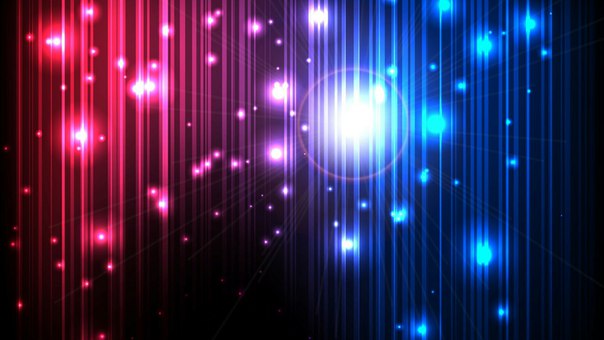
Светящийся потолок с ажурной перфорацией в гостиной зоне
Различные 3D формы светящегося потолка, безусловно, впечатляют своим внешним видом. Это могут быть плавные объёмные фигуры, геометрические многоуровневые конструкции с разным световым сценарием, элементы с рисунками, различного цвета и фактуры.
Важно! Многоярусный светящийся потолок требует тщательного исполнения, все нюансы важно продумать заранее и доверить монтаж профессионалам.
Светящийся потолок с 3D эффектом в спальне с парящей кроватью
Выбирая оригинальный светящийся потолок, важно помнить о гармонии, избегать громоздких и чересчур тяжеловесных форм, придерживаться пропорций и принципа «лучше меньше, да лучше».
Гостиная с многоуровневым светящимся потолком с парящим эффектом
Каким бы ни был потолок, это — значимая и весьма объёмная часть интерьера комнаты в целом. Светящийся потолок задаёт настроение в помещении, корректирует объём и пропорции.
Продуманный дизайн, рациональное размещение осветительных приборов и качественная реализация превратят светящийся потолок в вашей гостиной или спальне в удивительный арт-объект и источник самых приятных эмоций.
Как создать светящиеся линии на потолке?
Натяжной потолок, дополненный светодиодной подсветкой, – всегда эффектная и запоминающаяся конструкция, которая станет украшением для интерьера, выполненного в любом стиле. Такое световое оформление имеет массу преимуществ перед традиционными точечными светильниками. Светодиодная лента даже самой высокой мощности отличается экономичным энергопотреблением, не нагревает полотно и предоставляет возможность организации основного или дополнительного освещения. Светящиеся линии на потолке – один из самых новых способов светового оформления натяжной конструкции, который предоставляет широкий спектр дизайнерских возможностей. На сегодняшний день существует несколько способов создания такой подсветки.
Конструктивные особенности
На натяжном потолке светящиеся линии могут быть созданы двумя способами, каждый из которых имеет свои конструктивные особенности, достоинства и недостатки. В их число входят следующие виды конструкций:
В их число входят следующие виды конструкций:
- полупрозрачный потолок с запотолочной светодиодной панелью;
- светильники «парящие линии», созданные с использованием разделительных профилей.
Хотя эти конструкции являются разными по способу установки и требуют использования разных комплектующих, их объединяет одно: использование светодиодной ленты. Для создания светящихся линий можно выбрать монохромную или цветную LED-ленту с разной мощностью и, соответственно, яркостью. Для регулировки цвета и яркости освещения светодиоды подключаются к специальным контроллерам и диммерам. Для обеспечения автоматического и удаленного управления освещением можно подключить светящиеся линии к системе «Умный дом» от компании «АстамГрупп».
Светящиеся линии с запотолочной подсветкой
Для реализации такого проекта используется полупрозрачное полотно, которое входит в каталоги ПВХ-пленок с декоративной фактурой. Также необходимо изготовление пластиковой панели, на которой будет закреплено нужное количество рядов светодиодной ленты. Чтобы создать светящиеся линии на потолке таким способом, мастер изготавливает несколько панелей и располагает их на потолке в соответствии с определенной геометрической фигурой или хаотично. Также можно расположить панели в виде вертикальных или горизонтальных линий.
Чтобы создать светящиеся линии на потолке таким способом, мастер изготавливает несколько панелей и располагает их на потолке в соответствии с определенной геометрической фигурой или хаотично. Также можно расположить панели в виде вертикальных или горизонтальных линий.
Затем на расстоянии не менее 7 сантиметров от панели устанавливается натяжное полотно. Сохранение такого расстояния позволяет скрыть точки от светодиодов и добиться равномерного рассеивания света. В этой необычной конструкции ПВХ-пленка с декоративной полупрозрачной фактурой выполняет функцию «плафона».
Чтобы светящиеся линии были четкими, с двух сторон светодиодной панели устанавливаются пластиковые бортики. Они предотвращают выход света за рамки конструкции и направляют его вниз. Ширина линий может быть совершенно любой: все зависит от размеров светодиодных панелей.
Такая конструкция имеет несколько важных достоинств
- Светящиеся линии, оформленные с помощью запотолочной подсветки, – отличный инструмент для зонирования пространства и акцентирования внимания на определенных декоративных элементах интерьера.

- Использование такой подсветки позволяет создать оригинальный световой дизайн для натяжного потолка. Замыкая линии, можно украсить потолочное пространство разными светящимися фигурами, а используя светодиодную ленту разного цвета и яркости, можно подстраивать подсветку под атмосферу в помещении.
- Такая подсветка может визуально изменить помещение, сделав его длиннее (при вертикальном расположении линий) или шире (при горизонтальном размещении).
- Светящиеся линии, выполненные с использованием полупрозрачного полотна на потолке, днем будут скрыты и проявятся только после включения подсветки. Это позволит вам наслаждаться идеально ровным потолком днем и необычным световым дизайном вечером.
- Такая конструкция может выполнять функцию основного или дополнительного освещения в зависимости от количества светящихся линий, их расположения и яркости ленты.
Несмотря на столь обширный список положительных характеристик, светящиеся линии с запотолочной подсветкой имеют один существенный недостаток. Заключается он в необходимости снижения высоты натяжного потолка для обеспечения равномерного света. Поэтому использовать такую конструкцию в помещениях с низкими потолками не рекомендуется.
Заключается он в необходимости снижения высоты натяжного потолка для обеспечения равномерного света. Поэтому использовать такую конструкцию в помещениях с низкими потолками не рекомендуется.
Заказать изготовление светодиодной панели любого размера и формы, а также раскрой полупрозрачного полотна и приваривание к нему гарпунных креплений по выгодной цене вы можете в компании «АстамГрупп». Также у вас есть возможность оформить заказ на установку конструкции со светящимися линиями. Наши мастера выполнят любую, даже самую сложную работу, быстро и качественно!
«Парящие линии»: особенности конструкции
Второй способ создания светящихся линий на натяжном потолке подразумевает использование инновационных разделительных профилей, изготовленных из прочного алюминиевого сплава. Их конструкция рассчитана на закрепление двух полотен на одном уровне. Между ними остается технологический зазор со специальным пазом под светодиодную ленту. Одной из самых популярных моделей является профиль КП 4075, в котором предусмотрена ниша для фиксации двух рядов LED-ленты.
Чтобы свет от ленты рассеивался равномерно, а точки от светодиодов были незаметными, поверх нее устанавливается светопропускающая пленка транслюцид. Также она позволяет светильникам располагаться вровень с натяжными полотнами, что обеспечивает конструкции красивый внешний вид в любое время суток. Свет от ленты остается направленным благодаря стенкам профиля, которые не дают ему выйти за границы конструкции и отражают его вниз. Для маскировки зазоров между полотнами и прозрачной вставкой используется декоративная лента.
Благодаря возможности запила и изгиба профилей, «парящие линии» могут повторять любую геометрическую фигуру и использоваться на криволинейных участках. Такая конструкция имеет следующие достоинства:
- возможность разделения пространства на функциональные зоны;
- оформление основного или декоративного освещения;
- возможность визуального изменения пространства;
- создание на потолке разных светящихся фигур;
- максимальное сохранение высоты потолка;
- использование нескольких полотен разных цветов и фактур без сварных швов и заметных переходов;
- легкий доступ к светодиодной ленте при необходимости выполнения ее ремонта или замены.

Существенных недостатков у таких светящихся линий на потолке нет. Они быстро монтируются, имеют длительный срок службы и красивый внешний вид.
Купить качественные комплектующие и материалы, необходимые для установки «парящих линий» вы можете в интернет-магазине компании «АстамГрупп». Также на нашем сайте вы можете оставить заявку на изготовление полотен и монтаж такой натяжной конструкции.
%d1%81%d0%b2%d0%b5%d1%82%d1%8f%d1%89%d0%b8%d0%b5%d1%81%d1%8f %d0%bb%d0%b8%d0%bd%d0%b8%d0%b8 пнг образ | Векторы и PSD-файлы
витамин набор иконок вектор органический витамин золото падение значок капли золотое вещество 3d комплекс с химической формулой капельного изолированных иллюстрация
5000*5000
день независимости бангладеш
1500*1500
цвет перо на воздушной подушке bb крем трехмерный элемент
1200*1200
витамины и минеральные сложных трехмерных знамя пищевой добавки и лекарства
1200*1200
15 августа национальный день траура в бангладеш вектор и png
1200*1200
день победы бангладеш векторной графики
1200*1200
естественный цвет bb крем цвета
1200*1200
3d модель надувной подушки bb cream
2500*2500
Красивая розовая и безупречная воздушная подушка bb крем косметика постер розовый красивый розовый Нет времени На воздушной
3240*4320
аэрозольный баллончик увлажняющий лосьон bb cream парфюм для рук
3072*4107
простая инициализация bb b геометрическая линия сети и логотип цифровых данных
2276*2276
89 год саудовская аравия праздновании дня независимости вектор дизайн шаблона иллюстрация
4083*4083
bb крем ню макияж косметика косметика
1200*1500
89 летний юбилей вектор шаблон дизайна иллюстрации
4083*4083
витамин b5 пантотеновая кислота вектор витамин золото масло таблетки значок органический витамин золото таблетки значок капсула золотое вещество для красоты косметическая реклама дизайн комплекс с химической формулой иллюстрации
5000*5000
Косметический bb Крем Дизайн Плаката косметический Косметика постер Реклама косметики Плакат
3240*4320
82 летняя годовщина векторный дизайн шаблона иллюстрация
4083*4083
розовый бб крем красивый бб крем ручная роспись бб крем мультфильм бб крем
2000*3000
год передового опыта установлены 11 21 31 41 51 61 71 81 91 векторный дизайн шаблона иллюстрация
4083*4083
89 летний юбилей вектор шаблон дизайна иллюстрация
4083*4083
серые облака png элемент для вашего комикса bd
5042*5042
89 летний юбилей вектор шаблон дизайна иллюстрация
4083*4083
облака комиксов
5042*5042
две бутылки косметики жидкая основа белая бутылка крем bb
2000*2000
жидкая подушка крем bb
1200*1200
Мечтательный красивый чистый ню макияж bb косметический плакат косметический Косметический постер Реклама косметики косметология Красота
3240*4320
82 летняя годовщина логотип дизайн шаблона иллюстрацией вектор
4083*4083
bb кремовый плакат белый макияж косметический На воздушной подушке
3240*4320
red bb cream cartoon cosmetics
2500*2500
в первоначальном письме bd логотипа
1200*1200
bb крем ню макияжа постер Новый список преимущественный колос День святого
3240*4320
81 год лента годовщина
5000*3000
bb крем cc крем пудра Порошок торт фонд
2000*2000
89 летний юбилей вектор шаблон дизайна иллюстрация
4083*4083
81 год вектор дизайн шаблона примером передового опыта
4083*4083
но логотип компании вектор дизайн шаблона иллюстрация
4083*4083
элегантный серебряный золотой bb позже логотип значок символа
1200*1200
skin care products womens products bb cream skincare
3000*3000
аэрозольный баллончик увлажняющий лосьон bb cream парфюм для рук
2000*2000
Реклама продукта по уходу за кожей черного золота bb bb крем bb кремовый
3240*4320
82 летняя годовщина векторный дизайн шаблона иллюстрация
4167*4167
номер 81 золотой шрифт
1200*1200
82 летний юбилей ленты
5000*3000
81 год лента годовщина
5000*3000
аэрозольный баллончик увлажняющий лосьон bb cream парфюм для рук
2000*2000
89 год саудовская аравия праздновании дня независимости вектор дизайн шаблона иллюстрация
4083*4083
bb female cosmetic whitening
2480*3508
Креативное письмо bb дизайн логотипа черно белый вектор минималистский
1202*1202
номер 89 3d рендеринг
2000*2000
bb крем тень вектор
1300*1300
%d1%81%d0%b2%d0%b5%d1%82%d1%8f%d1%89%d0%b0%d1%8f%d1%81%d1%8f %d0%bb%d0%b8%d0%bd%d0%b8%d1%8f PNG, векторы, PSD и пнг для бесплатной загрузки
естественный цвет bb крем цвета
1200*1200
схема бд электронный компонент технологии принципиальная схема технологическая линия
2000*2000
цвет перо на воздушной подушке bb крем трехмерный элемент
1200*1200
Косметический bb Крем Дизайн Плаката косметический Косметика постер Реклама косметики Плакат
3240*4320
89 летний юбилей вектор шаблон дизайна иллюстрации
4083*4083
крем крем вв вв на воздушной подушке иллюстрация
2000*2000
в первоначальном письме bd логотипа
1200*1200
3d модель надувной подушки bb cream
2500*2500
bb крем ню макияж косметика косметика
1200*1500
розовый бб крем красивый бб крем ручная роспись бб крем мультфильм бб крем
2000*3000
облака комиксов
5042*5042
bd письмо 3d круг логотип
1200*1200
в первоначальном письме bd логотип шаблон
1200*1200
в первоначальном письме bd шаблон векторный дизайн логотипа
1200*1200
аэрозольный баллончик увлажняющий лосьон bb cream парфюм для рук
3072*4107
номер 82 золотой шрифт
1200*1200
год передового опыта установлены 11 21 31 41 51 61 71 81 91 векторный дизайн шаблона иллюстрация
4083*4083
89 год саудовская аравия праздновании дня независимости вектор дизайн шаблона иллюстрация
4083*4083
3d золотые числа 82 с галочкой на прозрачном фоне
1200*1200
bb логотип градиент с абстрактной формой
1200*1200
82 летняя годовщина векторный дизайн шаблона иллюстрация
4083*4083
89 лет юбилей празднования вектор шаблон дизайн иллюстрация
4187*4187
asmaul husna 89
2020*2020
круглая буквица bd или db дизайн логотипа вектор
5000*5000
red bb cream cartoon cosmetics
2500*2500
asmaul husna 82
2020*2020
asmaul husna 81
2020*2020
испуганные глаза комиксов
5042*5042
на воздушной подушке на воздушной подушке bb крем консилер отрегулировать тон кожи
2000*2000
bb градиентный логотип с абстрактной формой
1200*1200
b8 b 8 письма и номер комбинации логотипа в черном и gr
5000*5000
элегантный серебряный золотой bb позже логотип значок символа
1200*1200
витамин b5 логотип значок дизайн типы
1200*1200
bd tech логотип дизайн вектор
8542*8542
3d золотые числа 81 с галочкой на прозрачном фоне
1200*1200
bb крем тень вектор
1300*1300
в первоначальном письме bd логотип шаблон
1200*1200
корейский традиционный бордюр 89
1200*1200
bb крем элемент
1200*1200
глюк числа 89 вектор на прозрачном фоне
1200*1200
круглая буквица bd или db logo
5000*5000
3d золотые цифры 89 с галочкой на прозрачном фоне
1200*1200
bb кремовый плакат белый макияж косметический На воздушной подушке
3240*4320
аэрозольный баллончик увлажняющий лосьон bb cream парфюм для рук
2000*2000
89 летний юбилей вектор шаблон дизайна иллюстрация
4083*4083
аэрозольный баллончик увлажняющий лосьон bb cream парфюм для рук
2000*2000
skin care products womens products bb cream skincare
3000*3000
Реклама продукта по уходу за кожей черного золота bb bb крем bb кремовый
3240*4320
bb логотип письмо дизайн вектор простые и минималистские ключевые слова lan
1202*1202
номер 81 золотой шрифт
1200*1200
Светящиеся линии для фотошопа.
 Как создать светящиеся вертикальные линии в Photoshop
Как создать светящиеся вертикальные линии в PhotoshopДля создания коллажей часто требуются светящиеся линии. Сделать их легко при помощи инструмента «Перо». Рассмотрим на примере. Создаем новый файл размером 500*500 пикселей. Сделаем фон, чтобы линия смотрелась эффектней. Создаем новый слой. На панели инструментов в верхнем квадрате устанавливаем бардовый цвет, в нижнем – черный. Заливаем «Градиентом» тип «От основного к фоновому» фон.
Чтобы придать неоднородность фоновому слою создаем новый слой и заливаем его «Облаками».
Изменяем режим наложения на «Осветление основы».
Устанавливаем значение инструмента «Кисть».
Создаем новый слой.
Инструментом «Перо» ставим первую точку вверху и вторую внизу.
Инструментом «Перо» левой кнопкой мыши оттягиваем линию вбок.
Правой кнопкой мыши нажимаем по линии и из контекстного меню выбираем «Выполнить обводку контура».
После того, как будет выполнена обводка контура убираем контурную линию. Для этого необходимо правой кнопкой мыши нажать по контуру и выбрать из контекстного меню «Удалить контур».
Для этого необходимо правой кнопкой мыши нажать по контуру и выбрать из контекстного меню «Удалить контур».
Делаем копию линии. Один из слоев нумеруем 1, а другой – 2.
Для слоя № 1 заходим во вкладку «Фильтр» — «Размытие» — «Размытие по Гауссу».
Для слоя № 2 заходим во вкладку «Слои» — «Стиль слоя» — «Параметры наложения». В открывшемся окошке устанавливаем галочку возле параметра «Внутренняя тень» и задаем её цвет.
Создаем дубликат слоев № 1 и № 2 и объединяем их. Заходим во вкладку «Редактирование» — «Трансформация» — «Деформация». Искривляем линию.
К слоям с линиями добавляем слой-маску и в слое-маске кистью черного цвета прокрашиваем лишние участки линии к которой была добавлена внутренняя тень, чтобы скрыть блеск линии.
Поверх всех слоев создаем новые слои и ставим в них цветные пятна. Изменяем режим наложения этих слоев на «Перекрытие» и другие режимы.
Таким способом получаем светящиеся линии.
В этом уроке мы с вами будем учиться создавать яркие светящиеся линии вокруг объекта. Это может быть как предмет, так и фигура человека. Также вы научитесь настраивать кисть для разных видов обработки. Итак, начнем.
Шаг 1. Для начала нужно определиться с тем самым объектом, вокруг которого мы будем делать наши линии. Я выбрала вот такую металлическую баночку из-под напитка. Думаю, будет смотреться достаточно оригинально. Вы же можете использовать любое другое, это не имеет большого значения.
Шаг 2. Теперь возьмите Инструмент Перо (Pen Tool) ,обведите свой объект и создайте выделение. После этого скопируйте объект в новый документ с черным фоном любого угодного вам размера. Далее Ctrl + щелчок по слою с баночкой, затем Выделение-Растушевка (Select- Feather) и ставите значение в 1px. Далее инвертируйте выделение, и нажмите Del .
Шаг 3. Продублируйте слой с объектом, режим наложения ему сделайте Умножение (Multiply) , а степень прозрачности снизьте по своему вкусу.
Шаг 4. Создайте новый слой. На нем при помощи Инструмента Эллиптическая Область Выделения (Elliptical Marquee Tool) создайте овальное выделение, и залейте его градиентом. Я взяла черно-зеленый. Вы же вместо зеленого можете выбрать любой другой понравившийся вам цвет. Далее трансформируйте градиент так, чтобы он как бы лег горизонтально (см. рисунок ниже). Этим вы добавите своей картинке немного перспективы.
Шаг 5. Теперь откройте какую-нибудь текстуру, вроде той, что на картинке ниже. К сожалению, автор не предоставил ссылку на исходное изображение, которое он использовал. Поэтому возьмите любую другую подходящую текстуру с пятнами и вставьте в ваш документ. Затем обесцветьте ее любым удобным для вас способом.
Шаг 6. Измените слою с текстурой режим смешивания на Умножение (Multiply) . Теперь белые пятнышки станут немного светлее.
Шаг 7. Также добавим стиль слоя Внешнее Свечение (Outer Glow) , настройки вы видите на картинке ниже. Режим смешивания стиля — Осветление основы (Color Dodge ) . А для своей текстуры в настройках стиля слоя поставьте значения по своему вкусу. Обратите внимание, насколько интенсивнее и ярче стал свет, исходящий из-под баночки.
Режим смешивания стиля — Осветление основы (Color Dodge ) . А для своей текстуры в настройках стиля слоя поставьте значения по своему вкусу. Обратите внимание, насколько интенсивнее и ярче стал свет, исходящий из-под баночки.
Шаг 8. А сейчас мы будем подготавливать кисть для рисования плавных светящихся линий. Мы должны так поработать с параметрами в настройках кисти, чтобы линии, проводимые ею, заканчивались тоненькой заостренной полосой. Итак, регулируем форму кисти во вкладке установки инструментов. Находится она в правом верхнем углу верхней панели программы. Открываем окно Кисти (Brushes) , там выбираем Динамику Формы (Shape Dynamics) . Поиграйте с настройками Минимального Диаметра (Minimum Diameter) , пока не добьетесь результата, как показано на картинке ниже.
Шаг 9. Возьмите Инструмент Перо (Pen Tool) и проведите им плавную, изогнутую линию. Далее, пока у вас все еще активен этот инструмент, щелкните правой кнопкой мыши и выберите в появившемся окне пункт Выполнить обводку (Stroke Path) . Затем во вновь появившемся окошке из общего списка выбираем Кисть (Brush) и ставим галочку рядом с окошком Имитировать Нажим (Simulate Pressure) .
Далее, пока у вас все еще активен этот инструмент, щелкните правой кнопкой мыши и выберите в появившемся окне пункт Выполнить обводку (Stroke Path) . Затем во вновь появившемся окошке из общего списка выбираем Кисть (Brush) и ставим галочку рядом с окошком Имитировать Нажим (Simulate Pressure) .
Шаг 10. Теперь добавьте слою с линией стиль Внешнее Свечение (Outer Glow) . Режим смешивания стиля — Осветление основы (Color Dodge ) . Настройки поставьте, как показано ниже.
Шаг 11. Теперь таким же путем нарисуйте столько светящихся линий, сколько вам захочется. Старайтесь проводить их в разном направлении, изгибайте, поворачивайте, в общем, делайте все, чтобы результат был примерно похож на картинку ниже. Да, и не забывайте, что слой с линиями должен находиться под слоем с вашим основным объектом.
Шаг 12. Эффект осветления основы смотрится намного лучше, если объект, находящийся на переднем плане, перекрывает собой цветной градиент. Поэтому сейчас вернитесь к слою с градиентом, который мы создавали в самом начале урока, и при помощи трансформации увеличьте его по своему вкусу. Теперь вокруг нашей баночки световых эффектов станет больше.
Поэтому сейчас вернитесь к слою с градиентом, который мы создавали в самом начале урока, и при помощи трансформации увеличьте его по своему вкусу. Теперь вокруг нашей баночки световых эффектов станет больше.
Шаг 13. Вы, наверное, успели заметить, что после увеличения градиента стали видны края текстуры. Нам это совсем не нужно. Избавимся от них с помощью Инструмента Ластик (Eraser Tool) большого диаметра и небольшой жесткостью. Но тут я могу сказать, что все зависит от вас. Если вы будете использовать другую текстуру, то вы просто можете растянуть ее под размер документа в самом начале, тем самым избавив себя от необходимости затирать ее сейчас.
Шаг 14. Сейчас добавим немного атмосферности нашему объекту. При помощи мягкой Кисти (Brush Tool) мы добавим несколько цветных зеленых пятен. Делаем это все на новом слое. Измените режим смешивания слоя на Мягкий Свет (Soft Light) . Обратите внимание, насколько реалистичнее смотрится теперь баночка!
Шаг 15. Выделите объект на слое с баночкой, инвертируйте и удалите ненужную область.
Выделите объект на слое с баночкой, инвертируйте и удалите ненужную область.
Шаг 16. Наши светящиеся линии неплохо смотрятся, не правда ли? Но еще лучше они будут смотреться, если будут взаимосвязаны между собой, и самим объектом. Поэтому сейчас переместите слой со световыми линиями выше слоя с объектом.
Шаг 17. Большинство линий, находящихся на баночке, мы вытираем. Здесь вы работайте на свой вкус. Старайтесь сделать так, чтобы казалось, что некоторые линии выходят прямо из объекта. Результат вы видите ниже.
Шаг 18. Еще одна вещь, которая добавит нашей картинки некую стильность-это россыпь светящихся точек разного диаметра. Для того чтобы выполнить это действие, мы должны вновь настроить кисть. Только теперь настройки будут совершенно другие. Поиграйте ими так, чтобы получить что-то вроде той кисти, которая показана на картинке ниже. Если не можете настроить, примените обычную круглую мягкую кисть, меняйте только диаметр и жесткость. Либо же вы можете использовать готовую кисть с россыпью звезд, например. В сети их предостаточно.
Либо же вы можете использовать готовую кисть с россыпью звезд, например. В сети их предостаточно.
Шаг 19. Примените кисть на новом слое вокруг светящихся линий и вокруг самого объекта. Периодически меняйте ее размер и жесткость. Затем добавьте этому слою такой же стиль, с такими же настройками, как у слоя с линиями.
Шаг 20. Теперь сотрите некоторые точки. Мы должны добиться легкого, утонченного эффекта. Некоторые из них можно сделать полупрозрачными.
Шаг 21. В конце, при помощи обычной кисти с высоким уровнем жесткости, на нескольких слоях добавим пару бликов, таких, какие бывают при съемке фотоаппаратом. Регулируйте уровень прозрачности этих слоев по своему вкусу. Это придаст еще немного реализма нашей работе.
Не бойтесь экспериментировать. Удачи вам!
В этом уроке я объясню вам, как сделать эффект рельефного свечения при помощи стилей, кистей, режимов смешивания и кривых. Так же вы узнаете несколько полезных приемов.
§1. Вначале я создал новый документ 600?600 пикселей и закрасил его радиальным градиентом (Radial Gradient) от светло-коричневого (#922f00) к черному (#000000).
§2. Нам нужно выделить центр окружности, для этого мы копируем слой с созданной окружностью и изменяем режим смешивания на «Color Dodge».
§3. Теперь нам нужно добавить светящийся эффект, для этого мы будем использовать слой с подходящим фоном. Создадим новый слой и применим на нем фильтр Filter > Render > Clouds.
§4. Изменим режим смешивания этого слоя на «Overlay» и уменьшим непрозрачность (Opacity) до 30%. Похоже мы добились предполагаемого эффекта, но нам надо добавить еще немного «дымки». Для этого примените фильтр Filter > Sketch > Chrome со свойствами по умолчанию, кончено вы можете поиграться со свойствами, но нам вполне подходят свойства по умолчанию. Результат вы можете увидеть на следующем скриншоте.
§5. Чтобы сделать несколько светящихся линий мы будем использовать инструмент «Pen tool». Будет лучше, если вы не станете злоупотреблять опорными точками, это поможет добиться гладкости линий. Мы можем добиться подходящей кривой, изменяя мышкой углы ее наклона. На скриншоте снизу стилизованная буква S опирается всего на три точки. Две точки в начале и конце, и одна точка по середине, чтобы придать кривой изогнутость.
Будет лучше, если вы не станете злоупотреблять опорными точками, это поможет добиться гладкости линий. Мы можем добиться подходящей кривой, изменяя мышкой углы ее наклона. На скриншоте снизу стилизованная буква S опирается всего на три точки. Две точки в начале и конце, и одна точка по середине, чтобы придать кривой изогнутость.
§6. Как только вы добились подходящей кривой, создайте новый слой Потом нажмите на paintbrush tool (, и измените кисть на кисть диаметром 3 пикселей без сглаживания по краям.
§7. Теперь вернитесь к pen tool (P), и нажав правой кнопкой мыши на кривой, выберите свойство «Stroke Path». Перед вами появится диалоговое окно, в котором вам надо изменить инструмент на кисть (Tool: Brush), и убедиться в том, что у вас отмечено свойство «Simulate Pressure». Это очень важно, поскольку именно это свойство создает сужение по краям нарисованной линии. Теперь опять нажмите правой кнопкой мыши на кривой и удалите ее (Delete path).
§8. Вы должны получить похожую узкую кривую.
Вы должны получить похожую узкую кривую.
§9. Теперь надо добавить к кривой свечение Самый простой способ — это изменить свойства слоя (layer style). Во первых используем свойство Outer Glow со стандартными параметрами. Еще один способ который мы использовали чтобы добавить свечение — это свойство Drop Shadow. Ко всему прочему, я использовал свойство Color Overlay чтобы выделить белым цветом центр полученного свечения.
§10. Теперь у вас есть одна светящаяся линия, но будет здорово, если мы создадим еще несколько линий похожим методом. Прелесть layer style в том, что для того чтобы использовать одни свойства на нескольких слоях, нам достаточно скопировать стиль исходного слоя на новый. Для этого нажимаем правой кнопкой мыши на слое со стилем, выбираем пункт «Copy Layer Style», затем нажимаем правой кнопкой мыши на новом слое и присваиваем ему скопированный стиль, выбрав пункт «Paste layer style».
§11. Теперь, используя описанные методы, создайте еще несколько изогнутых линий. В примере я сделал одну линию толще других, использовав кисть большего диаметра, и добавил одну линию как бы соединяющую две фигуры.
В примере я сделал одну линию толще других, использовав кисть большего диаметра, и добавил одну линию как бы соединяющую две фигуры.
§12. Теперь добавим текст с тем же layer style, что и в примерах с линиями. Очень важно будет уделить внимание оформлению текста. Вам надо будет подобрать подходящий шрифт, размер, расстояние между буквами. Здесь я оформил три слова, уменьшив размер и увеличив расстояние между буквами в словах «ADVANCED и FX».
§13. Сейчас, пожалуй, добавим на рисунок частицы. Для этого будем использовать кисть диаметром 3 пикселя без сглаживания по краям. Создайте новый слой и нарисуйте в нем точки. Эффект свечения будет нагляднее, если вы будете использовать в центре точек больше и делая их более жирными, используя двойной клик.
§14. Теперь мы можем разукрасить полученное свечение. Для этого создайте новый слой, закрасив его радиальным градиентом от голубого к прозрачному.
§15. Затем измените режим смешивания нового слоя на «Color» и уменьшите непрозрачность до 50%. Теперь вы видите как часть свечения стала синеватой. Добавим еще несколько разноцветных слоев с похожими свойствами, чтобы получить разноцветное свечение.
Теперь вы видите как часть свечения стала синеватой. Добавим еще несколько разноцветных слоев с похожими свойствами, чтобы получить разноцветное свечение.
§16. И теперь вы получили результат которого ждали.: цветное свечение покрытое дымкой. Запомните этот урок, вы можете применять похожие приемы где-угодно, можете экспериментировать со свойствами, чтобы получить что-то по-настоящему превосходное! Удачи!
уроке фотошоп, уроки фотошопа, урок Photoshop
В этом уроке будет показано, как с помощью различных изображений можно сделать красивую художественную работу с приятными огнями. Всё что нам понадобится – это цвета в комплекте текстур и модель.
Вы можете скачать изображение модели .
Итак, открываем фотошоп и приступаем к работе.
Шаг 1
Откройте изображение модели в фотошопе. Используя инструмент Pen Tool (P) выделите нашу модель. После того как Вы обвели инструментом тело девушки, кликните правой кнопкой мыши и выберите Make Selection.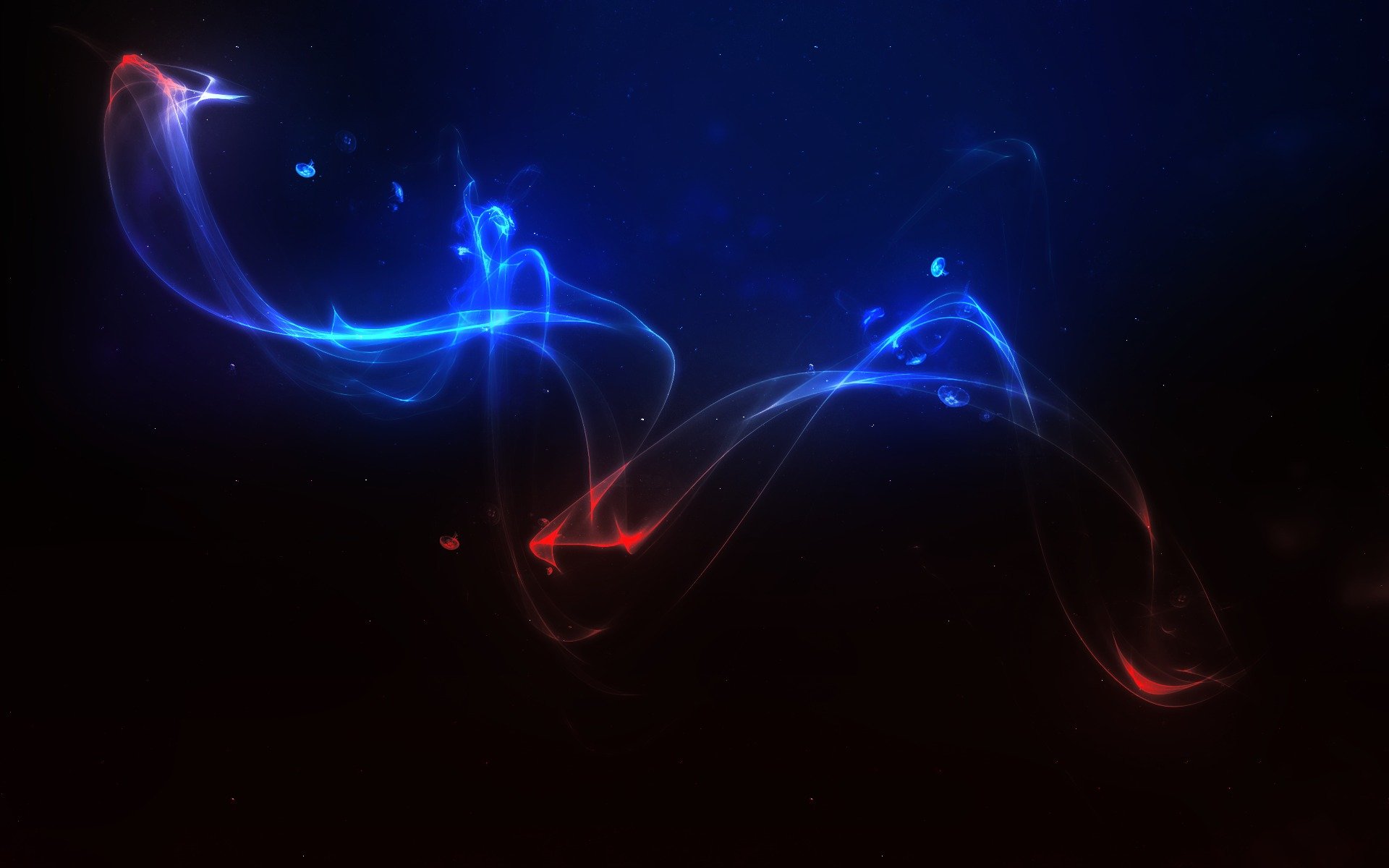 Далее зайдите в Selection и выберите Insert selection (чтобы выделить фон), и нажмите на клавиатуре кнопку Delete.
Далее зайдите в Selection и выберите Insert selection (чтобы выделить фон), и нажмите на клавиатуре кнопку Delete.
Таким образом мы удалили фон и оставили только изображение модели.
Создайте новый документ 1500×2026 переместите в него нашу модель с помощью инструмента Move Tool (V). Назовите этот слой model. Сделайте новый слой и поместите его ниже слоя model.
Выберите инструмент Gradient Tool (G), установите radial Gradient. Потяните из верхнего левого угла документа к нижнему правому углу. Используйте светло-серый цвет 66686b в качестве цвета переднего плана, и 474b4e для фона. Должно выглядеть, примерно, как на картинке ниже.
Шаг 2
Теперь мы внесем некоторые изменения в цвет и контраст, и добавим некоторые тени.
Внесите некоторые цветные изменения и увеличьте контраст модели. В данной работе были использованы регулирующие слои, т.к. они не являются разрушительными, т.е. Вы можете изменить этот слой или удалить его, не затрагивая при этом исходное изображение.
Настройки для увеличения контраста, Levels:
Настройки для усиления цвета, Saturation:
Теперь нужно добавить тени на земле, чтобы сделать изображение более реалистичным, чтобы наша модель не «висела» в воздухе.
Чтобы сделать такие тени нам понадобятся кисти разных размеров и жесткости. У основания ног используем кисть с hardness 35%, размер – 35 pixels. Установите Flow и Opacity кисти на 40-50 %, проведите несколько раз возле краев обеих ног.
Для создания большой рассеянной тени используйте кисть большего размера с меньшей жесткостью. В итоге должно получиться, примерно, так:
Шаг 3
Начинается самое интересное. Итак, загрузите Colors in Motion pack иCosmic Lights PNG images pack .
Первое изображение, которое было использовано, было из пакета Cosmic Lights.
Откройте «18-star-radiation” и вставьте его на новый слой, ниже слоя model. Измените Blending Mode этого слоя на Screen. Если он получился бледным, плохо видимым, то увеличьте его насыщенность (Ctrl+U) или увеличьте контраст (Image-Adjustments-Brightless/Contrast).
Теперь откройте «11-cosmic-rays” и добавьте его в Ваш документ, выше слоя model. Измените способ смешивания на Screen. Должно получиться, примерно, как на картинке ниже:
Возьмите кисть с Opacity = 75-85%, цвет bc7a39 .Создайте новый слой, под двумя предыдущими слоями с огнями и сделайте легкие штрихи кистью на этом слое. Измените режим смешивания на Color Dodge.
Теперь Вам нужно сделать тоже самое, но использую кисть большего размера, с использованием других режимов смешивания, и на этот раз слой должен быть выше слоя model. Можно использовать цвет e2a02d и установить режим смешивания на Screen. Таким образом мы добавим свет, с помощью двух «пятен». Первый раз создайте слой, возьмите кисть 650px и opacity 50% , сделайте первое «пятно». Создайте следующий слой и в центре первого «пятна» поставьте второе, размер кисти 350px, opacity 100%.
Откройте изображение «stock 4” и добавьте в Ваш документ, но сначала поверните его как показано ниже. После этого установите режим смешивания на Screen.
После этого установите режим смешивания на Screen.
Откройте изображение «red_light.jpg” и добавьте его к левой ноге модели. Измените режим смешивания на Screen. Мы будем часто использовать данную методику для изображений с черным фоном.
Шаг 4
Создайте новый слой, выше слоя model(Ctrl+Shift+N), не снимая выделения.Создайте на нем маску слоя. Назовите его ambient lights.
Измените режим смешивания слоя ambient lights на Color Dodge. Возьмите кисть размером 90px и установите ее Opacity на 20%. Установите цвет e0446c и мягкой кистью проведите по левой ноге модели.
Вам нужно сделать более насыщенный свет у основания ноги, и более светлый выше.
Таким же образом добавьте на правой ноге желтые и зеленые цвета и подрисуйте немного область возле огней.
Создайте новый слой выше слоя model и поставьте режим смешивания на Color Dodge.
Нарисуйте пол мягкой кистью цветом 8c0548. Уменьшите opacity слоя, если эффект слишком силен. Должно выйти как на картинке ниже.
Должно выйти как на картинке ниже.
Теперь перейдем к верхней части тела модели.
Откроем и возьмем большие изображения, чтобы добавить больше огней.
Открываем Color_gradient (15) , и выставьте режим смешивания на Screen.
Возьмем другой свет Color (13) и добавим его к руке. Можно изменить насыщенность данного слоя, зайдем в Image>Adjustments>Hue/Saturation.
Шаг 5
Итак, начнем с нижней части. Выберите цвет 534906, кисть размером 600-700 px, и opacity 65%.
Кликните один раз по низу правой ноги, где были добавлены первые огни вначале. Измените режим смешивания на Color Dodge. Таким образом сделаем свет более ярким. Так как на изображении ниже.
Измените размер кисти на 800 px, создайте новый слой и выберите цвет переднего плана 064953. Сделайте другой свет на спине модели и измените режим смешивания на Color Dodge(Add).
Всем привет, и сегодня мы рассмотрим небольшой и простой урок на тему как сделать светящиеся линии в фотошопе. Все делается очень и очень просто, при этом не используя ни каких дополнений. Применять данный скилл при работе в фотошоп можно безгранично. Вы ведь знаете что такое скилл?
Все делается очень и очень просто, при этом не используя ни каких дополнений. Применять данный скилл при работе в фотошоп можно безгранично. Вы ведь знаете что такое скилл?
Шаг 1:
Для начала создайте новый документ, примерно 750х500 пикселей, залейте его темным цветом к примеру таким #171717.
Шаг 2:
Возьмите инструмент «Перо» (пен тоол «P») и нарисуйте линию, не важно какую нам главное понять смысл как сделать а красоту можно подкорректировать:
Шаг 3:
Сейчас внимание важные моменты последней подготовочной стадии:
Шаг 4:
Первым делом создайте новый слой (ctrl + n), затем установите основной цвет «Белый» или нажмите клавишу «D» для сброса цвета. Теперь снова воспользуйтесь инструментом Pen Tool (P) Перо, нажмите правой кнопкой мыши по контуру и выберите пункт «Выполнить обводку контура» -> Инструмент: Кисть + Имитировать режим (как на скрине ниже)
После нажатия «ОК» у вас должно получится нечто такое, как у меня:
Ну вот самую главную работу мы уже сделали, теперь дело осталось за малым.
А я как нибудь так накручу наверчу, и вот такую фигню получу:
А ты считаешь, как можно креативно назвать вот это
Почему то у меня в голове крутится такое название «Светящаяся кегля», вам тоже показалось это странным? 0_о
В заключение
Если смог помочь, то очень рад! + если вы выполнили урок то очень благодарен! Писал как знал, пытался все рассказать как можно подробней и надеюсь у меня это получилось. Если у вас не получилось с первого раза, не бросайте, продолжайте дальше, перечитайте урок возможно что-то пропустили или наоборот сделали лишнее. На всякий случай давайте повторим:
- Создать новый слой, взять перо и нарисовать произвольный контур
- Взять в руки Кисть, зайти в настройки изменить значение
- Создать новый слой, сбросить цвет установив в основу белый
- Создать обводку контура
- Настроить стиль слоя
- И конечно же показать нам свой результат! 🙂
Как то так. Всем пока, до следующего урока не забывайте на халявные обновы новых материалов для фотошоп а также рассылку этих уроков прямо себе на почту.
Как создать светящиеся линии в фотошопе — Быстро и красиво | Как сделать..
Всем привет, и сегодня мы рассмотрим небольшой и простой урок на тему как сделать светящиеся линии в фотошопе. Все делается очень и очень просто, при этом не используя ни каких дополнений. Применять данный скилл при работе в фотошоп можно безгранично. Вы ведь знаете что такое скилл?
Шаг 1:
Для начала создайте новый документ, примерно 750х500 пикселей, залейте его темным цветом к примеру таким #171717.
Шаг 2:
Возьмите инструмент «Перо» (пен тоол «P») и нарисуйте линию, не важно какую нам главное понять смысл как сделать а красоту можно подкорректировать:
Шаг 3:
Далее возьмите инструмент «Кисть» или нажмите клавишу (B), откройте настройки кисти (Окно — Кисть или нажмите F5) затем в пункте «Кегль» установите значение около 5 пикселей.
Сейчас внимание важные моменты последней подготовочной стадии:
Шаг 4:
Первым делом создайте новый слой (ctrl + n), затем установите основной цвет «Белый» или нажмите клавишу «D» для сброса цвета. Теперь снова воспользуйтесь инструментом Pen Tool (P) Перо, нажмите правой кнопкой мыши по контуру и выберите пункт «Выполнить обводку контура» -> Инструмент: Кисть + Имитировать режим (как на скрине ниже)
Теперь снова воспользуйтесь инструментом Pen Tool (P) Перо, нажмите правой кнопкой мыши по контуру и выберите пункт «Выполнить обводку контура» -> Инструмент: Кисть + Имитировать режим (как на скрине ниже)
После нажатия «ОК» у вас должно получится нечто такое, как у меня:
Ну вот самую главную работу мы уже сделали, теперь дело осталось за малым. А собственно сейчас я и отвечу на главный вопрос как линии сделать светящимися , будь то оттенок неона или стиль Железного человека.
Шаг 5:
Первым делом зайдем в стиль слоя контура (для этого кликните левой кнопкой мыши по созданному ранее слою в панели слоев, пока не откроется диалоговое окно). После этого выберите параметр Внешнее свечение и установите значения как показано ниже.
и еще для динамики можно добавить внутренних оттенков, типо этого
Ну вот и все, можете заценить свой результат!!! Более чем уверен что у Вас получилось лучше чем у меня |
Если вам не в падлу, то выкладывайте в комментариях свои свои скриншоты того что получилось!!! Необязательно создавать именно такой контур как у меня, можете даже нарисовать какую либо контурную фигурку, и проделать с ней вышеуказанные операции, представляю как круто получится ^_^
А я как нибудь так накручу наверчу, и вот такую фигню получу:
↑ А ты считаешь, как можно креативно назвать вот это ↑
Почему то у меня в голове крутится такое название «Светящаяся кегля», вам тоже показалось это странным? 0_о
В заключение
Если смог помочь, то очень рад! + если вы выполнили урок то очень благодарен! Писал как знал, пытался все рассказать как можно подробней и надеюсь у меня это получилось. Если у вас не получилось с первого раза, не бросайте, продолжайте дальше, перечитайте урок возможно что-то пропустили или наоборот сделали лишнее. На всякий случай давайте повторим:
Если у вас не получилось с первого раза, не бросайте, продолжайте дальше, перечитайте урок возможно что-то пропустили или наоборот сделали лишнее. На всякий случай давайте повторим:
- Создать новый слой, взять перо и нарисовать произвольный контур
- Взять в руки Кисть, зайти в настройки изменить значение
- Создать новый слой, сбросить цвет установив в основу белый
- Создать обводку контура
- Настроить стиль слоя
- И конечно же показать нам свой результат! 🙂
Как то так. Всем пока, до следующего урока не забывайте подписаться на халявные обновы новых материалов для фотошоп а также рассылку этих уроков прямо себе на почту.
Фотообои Светящиеся линии арт. 6474, коллекция Хай тек
Оформление заказа
1. Выберите размер
2. Выберите материал
Выберите размер
2. Выберите материалЖаккард™
888 грн
Диамант
888 грн
Видеообзор текстур
Аква★★★★★
★★★★★
290 грн/м2
3. Контактные данные
Контактные данныеРассрочка при заказе на сумму от 300 грн.
светящихся линий — ответы на кроссворды
Кроссворд Светящиеся линии из 3 букв в последний раз видели , 9 сентября 2021 года . Мы думаем, что вероятным ответом на эту подсказку является ODE . Ниже приведены все возможные ответы на эту подсказку, отсортированные по ее рангу. Вы можете легко улучшить свой поиск, указав количество букв в ответе.| Рейтинг | Слово | Подсказка |
|---|---|---|
| 95% | ODE | Светящиеся линии |
| 3% | СТС | Линии карты (сокр. ) ) |
| 3% | RUDDY | Красноватый; светящийся |
| 3% | КОД | Строки JavaScript, скажем |
| 3% | BIOS | Линии жизни? |
| 3% | EMBER | Светящийся уголь |
| 3% | EXITINTERVIEW | Консервы? |
| 3% | ИВС | О.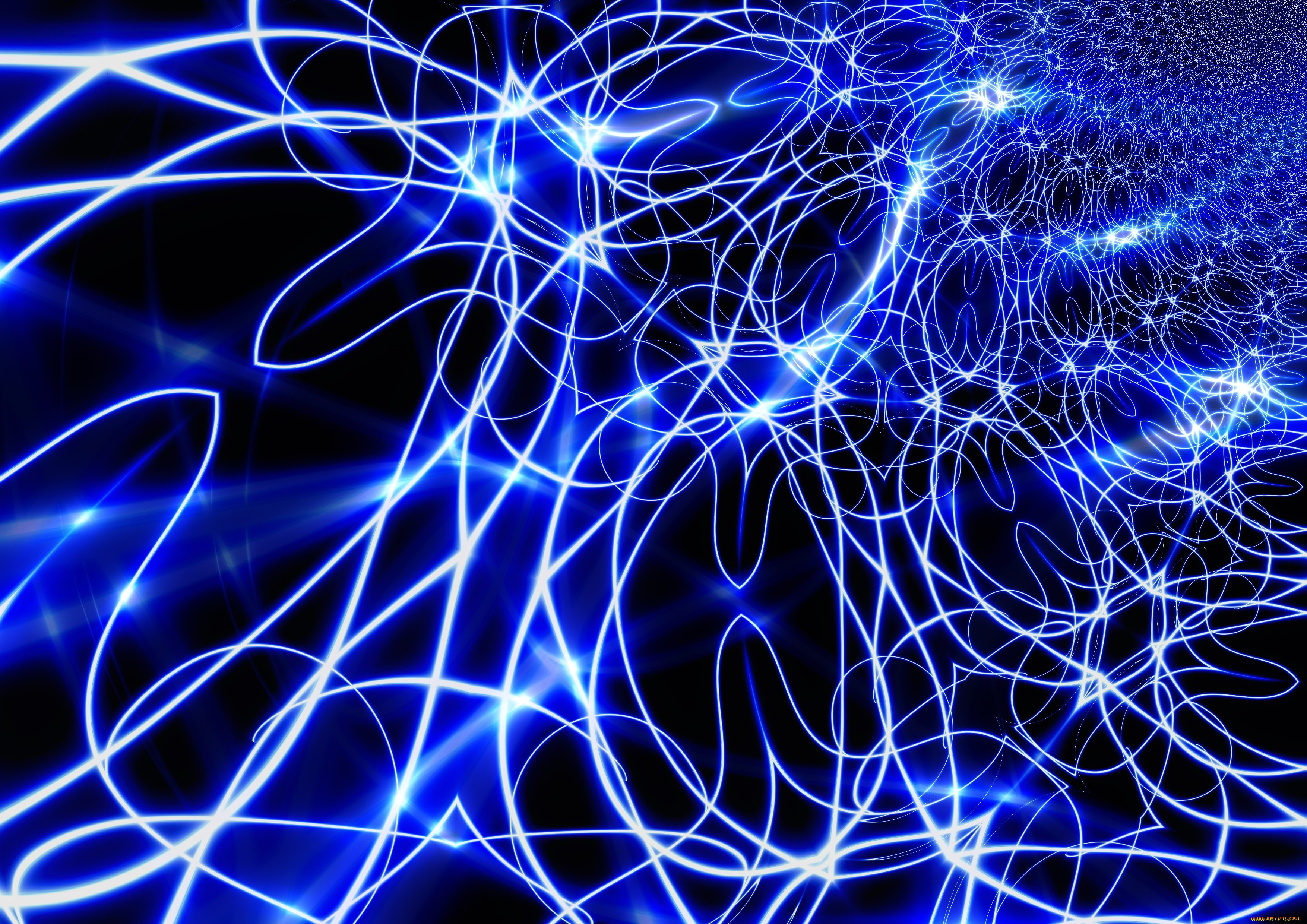 Р. линии Р. линии |
| 3% | ARCS | Сюжетные линии |
| 3% | ВЕН | Линии крови |
| 3% | НЕОН | Светящийся газ |
| 3% | HEMS | Модные линии |
| 3% | ШНУРЫ | Оборонительные линии |
| 3% | ISOBARS | Напорные трубопроводы |
| 2% | ЗВЕЗДА | Линии директора сверкают |
| 2% | LAHR | Берт с линиями льва |
| 2% | РРС | Линии поездов (сокр. ) ) |
| 2% | АОРТАС | Линии крови |
| 2% | ШНУРЫ | Парашютные стропы |
| 2% | ПОЭЗИЯ | Морозные линии |
Уточните результаты поиска, указав количество букв.Если определенные буквы уже известны, вы можете указать их в виде шаблона: «CA ????».
Мы нашли 1 решений для Glowing Lines . Лучшие решения определяются по популярности, рейтингам и частоте запросов. Наиболее вероятный ответ на разгадку — ODE .
Наиболее вероятный ответ на разгадку — ODE .
С crossword-solver.io вы найдете 1 решение. Мы используем исторические головоломки, чтобы найти наиболее подходящие ответы на ваш вопрос.Мы добавляем много новых подсказок ежедневно.
С нашей поисковой системой для решения кроссвордов у вас есть доступ к более чем 7 миллионам подсказок. Вы можете сузить круг возможных ответов, указав количество содержащихся в нем букв. Мы нашли более 1 ответов для Светящиеся линии.
Эффектсветящихся линий в After Effects
Эффект светящихся линий в After Effects Создание анимации светящихся линий на видео — долгий процесс, но это руководство поможет вам достичь мастерства в After Effects .Мы собираемся использовать танцевальное видео, поскольку оно дает вам истинное представление о том, что Glowing Lines может дать вам видео.
Используя изображения Google, вы можете найти множество изображений, которые можно использовать для создания эффектов светящихся линий для вашего видео. После того, как вы найдете эталонные изображения, используйте функции отслеживания и маски, чтобы объединить элементы друг с другом, чтобы ваше видео было плавным. Используя функцию отслеживания, теперь вы можете отслеживать движение глаз в этом случае, чтобы ваша анимация следовала за видео кадр за кадром.
Вам также могут понравиться: Модная анимация логотипа с After Effects
Использование интенсивности и свечения После того, как вы отследили движение видео, теперь вы можете точно настроить эту дорожку, чтобы ваши очки оставались на месте на протяжении всего движения. Регулируя свечение и интенсивность, вы сможете видеть очки на экране в течение определенного времени. Используя ключевые кадры и графики связей, вы можете стилизовать анимацию по своему вкусу, как мы это делали на экране.
Используя ключевые кадры и графики связей, вы можете стилизовать анимацию по своему вкусу, как мы это делали на экране.
Не забудьте выбрать правильный слой для редактирования. Чтобы убедиться, что вы работаете над правильным слоем, вы можете использовать застенчивый инструмент, чтобы скрыть завершенные слои, чтобы случайно не редактировать уже завершенные слои. Этот инструмент поможет вам организовать вашу композицию, чтобы вы могли сосредоточиться на конкретных слоях, над которыми вы работаете.
Добавление светящихся линий покадрово Добавляя свои линии, вы всегда хотите убедиться, что вы работаете покадрово.Да, это длительный процесс, но это дает вам ясность, что ваши строки будут отображаться на экране только столько, сколько вы хотите, а не на протяжении всего видео. Используя функцию рисования, вы должны выбрать следующее, чтобы получить потрясающую анимацию светящихся линий. Opacity и Flow на 100%, Color на RGBA и очень важно Duration установлено на Frame by Frame . Используя клавиши page up и page down, вы сможете переключаться между фреймами вперед и назад, чтобы увидеть, как ваши линии оживают на экране.Это также даст вам ориентиры, где рисовать новые линии, просматривая предыдущие строки кадр за кадром.
Opacity и Flow на 100%, Color на RGBA и очень важно Duration установлено на Frame by Frame . Используя клавиши page up и page down, вы сможете переключаться между фреймами вперед и назад, чтобы увидеть, как ваши линии оживают на экране.Это также даст вам ориентиры, где рисовать новые линии, просматривая предыдущие строки кадр за кадром.
Дублируя вашу композицию, вы можете создать удобное рабочее пространство, в котором вы сможете добавлять линии, не затрагивая исходное видео. Возможно, вы видели, что мы сделали это на раннем этапе, но вы можете создать это, когда вам нужно. Создаваемое вами рабочее пространство также может помочь вам получить правильные линии, вы можете попробовать сделать небольшое перекрытие, чтобы линии лучше текли.
Повторить процесс и повторить… Как видите, добавление светящихся линий к вашим видео дает отличные эффекты и фантастически выглядящие видео. Однако для добавления этого эффекта анимации требуется много времени, и есть много повторяющихся нажатий клавиш и назад и вперед. Таким образом, по мере того, как вы создаете свои линии и добавляете цвета, вам может понадобиться повторять определенные линии снова и снова, чтобы добиться нужного эффекта в конечном продукте. Отслеживание кадров действительно утомительно, но когда вы посмотрите на финальное видео, вы увидите, что этот эффект совершенно особенный, и время, которое оно занимает, того стоит.
Однако для добавления этого эффекта анимации требуется много времени, и есть много повторяющихся нажатий клавиш и назад и вперед. Таким образом, по мере того, как вы создаете свои линии и добавляете цвета, вам может понадобиться повторять определенные линии снова и снова, чтобы добиться нужного эффекта в конечном продукте. Отслеживание кадров действительно утомительно, но когда вы посмотрите на финальное видео, вы увидите, что этот эффект совершенно особенный, и время, которое оно занимает, того стоит.
youtube.com/embed/a_VZMZFOnLY?feature=oembed&enablejsapi=1″ frameborder=»0″ allow=»accelerometer; autoplay; clipboard-write; encrypted-media; gyroscope; picture-in-picture» allowfullscreen=»»/>
Натуральный с сияющими лазурными линиями
AZURE В НАСТОЯЩЕЕ ВРЕМЯ ДОСТУПЕН ТОЛЬКО В ПРЕДВАРИТЕЛЬНЫХ ПАНЕЛЯХ. НЕ ДЛЯ DIY.
Победитель конкурса Innovation Awards 2010 на Международной выставке и конференции судостроителей!
Новая серия PlasDECK Azure дает возможность видеть колоду после наступления темноты. Новая ультрасовременная фосфоресцентная технология используется в линиях герметизации материала.После того, как он заряжен обычным дневным светом, линии светятся нежно-лазурным синим цветом от заката до рассвета. Это приносит новый уровень комфорта, безопасности и безопасности после наступления темноты. Этот экологически чистый естественный свет не зависит от батарей или проводов. Где бы ни был установлен настил — будь то платформа, ступенька или кабина — границы безопасного прохода четко обозначены.
Это приносит новый уровень комфорта, безопасности и безопасности после наступления темноты. Этот экологически чистый естественный свет не зависит от батарей или проводов. Где бы ни был установлен настил — будь то платформа, ступенька или кабина — границы безопасного прохода четко обозначены.
PlasDECK Azure в настоящее время доступен только в виде готовых матов на основе шаблонов. Свяжитесь с нами, чтобы узнать цену!
Конечно, синтетический настил PlasDECK является нескользящим, экологически чистым, отлично выглядит, практически не требует ухода и стоит намного дешевле, чем настоящий тик.В дополнение к этим общеизвестным фактам мы решили поднять планку для синтетического настила. Как заядлые яхтсмены, мы ожидаем гораздо большей производительности. PlasDECK специально разработан, чтобы превзойти любые конкурирующие продукты.
PlasDECK — лучший выбор для настилов из синтетического тика, и мы рады вам это доказать!
Мы — ЕДИНСТВЕННЫЙ запатентованный настил из синтетического тика, производимый в США. Наши патенты относятся к химическому составу PlasDECK, который намного превосходит другие продукты для настила.Мы используем самую высокую степень защиты от ультрафиолета, а это означает, что ваша PlasDECK обеспечивает наилучшую защиту от вредных солнечных лучей. Мы используем немигрирующие пластификаторы, поэтому PlasDECK не высыхает, не трескается и не крошится со временем. Мы используем противогрибковые средства, что исключает появление неприятной плесени или грибка.
Наши патенты относятся к химическому составу PlasDECK, который намного превосходит другие продукты для настила.Мы используем самую высокую степень защиты от ультрафиолета, а это означает, что ваша PlasDECK обеспечивает наилучшую защиту от вредных солнечных лучей. Мы используем немигрирующие пластификаторы, поэтому PlasDECK не высыхает, не трескается и не крошится со временем. Мы используем противогрибковые средства, что исключает появление неприятной плесени или грибка.
Кроме того, PlasDECK просто больше похож на настоящий свежемасленный тик. Мы можем заверить вас, что ваш настил PlasDECK будет сохранять свой тиковый вид в течение долгого времени, и что вы будете наслаждаться своим PlasDECK долгие годы.
В отличие от наших конкурентов, мы с гордостью делимся результатами исследований погодных условий, проведенных на PlasDECK, чтобы продемонстрировать долговечность нашего материала, и, как всегда, мы готовы обсудить любые другие вопросы, которые могут у вас возникнуть.
изображений светящихся линий | Скачать бесплатно PSD шаблоны, PNG и вектор {page}
Сохранить в PinterestОпубликовать в FacebookПоделиться в TwitterКак этот дизайн
Скачать
Абстрактный роскошный темный фон с золотыми линиями и круговыми светящимися золотыми точками.
Формат: eps
Категория: Фоны
Разработано: mdalaminabd
Сохранить в PinterestОпубликовать в FacebookПоделиться в Twitter : psd
Категория: Шаблоны
Разработано: 袁丽霞
Сохранить на PinterestОпубликовать в FacebookПоделиться в TwitterКак этот дизайн
Скачать
Синий фиолетовый шрифт Геометрия Классная хронология Иллюстрация Ретро стиль Музыка Line Glowing Post
Формат: psdКатегория: Шаблоны
Разработано: 袁丽霞
Сохранить в PinterestОпубликовать в FacebookПоделиться в TwitterКак этот дизайн
Скачать
синий фиолетовый классный хронология иллюстрация персонажа в стиле ретро музыкальная линия светящийся плакат
Формат: psd
Категория: Шаблоны
902 30 Разработано: 袁丽霞Сохранить на PinterestОпубликовать в FacebookПоделиться в TwitterКак этот дизайн
Скачать
синий фиолетовый круто хронология иллюстрация персонажа ретро стиль музыкальная линия светящийся плакат
Формат: psd
Категория: Шаблоны
Разработано:袁丽霞
Сохранить на PinterestОпубликовать в FacebookПоделиться в TwitterКак этот дизайн
Скачать
желтый фиолетовый шрифт радиация круто хронология иллюстрация музыкальная линия в стиле ретро светится p
Формат: psd
Категория: Шаблоны
Дизайн: 袁丽霞
Сохранить в PinterestОпубликовать в FacebookПоделиться в TwitterКак этот дизайн
Скачать
Современный абстрактный фон со светящимися розовыми линиями Премиум
Формат: ai
Категория: Фоны
Разработано: MS Design
Сохранить в Pinterest FacebookПоделиться на T witterПодобно этому дизайну
Скачать
синий фиолетовый круто хронология иллюстрация персонажа ретро стиль музыкальная линия светящийся плакат
Формат: psd
Категория: шаблоны
Разработано: 袁丽霞
Сохранить в PinterestПоделиться на FacebookПоделиться в TwitterКак этот дизайн
Скачать
Цвет свечения изогнутые линии
Формат: psd
Категория: PNG изображения
Разработано: lulu
Сохранить в PinterestОпубликовать в FacebookПоделиться в Twitter плакат для караоке-вечеринки
Формат: psd
Категория: Шаблоны
Дизайн: 李珂
Сохранить в PinterestОпубликовать в FacebookПоделиться в TwitterКак этот дизайн
Скачать
Неоновый эффект светящиеся линии cyber понедельник скидка веб-баннер
902 902 902 902 902 902 : aiКатегория: Назад земли
Разработано: Creative Team World
Сохранить на PinterestОпубликовать в FacebookПоделиться в TwitterКак этот дизайн
Скачать
Круглые стерео светящиеся линии неоновый фон плакат
Формат: psd
Категория: Фоны
Дизайн:如 初见
Сохранить в PinterestОпубликовать в FacebookПоделиться в TwitterКак этот дизайн
Скачать
Неоновый эффект светящихся линий киберпонедельник скидка веб-баннер
Формат: ai
Категория: Фоны
Разработано: Creative Team World
Сохранить в PinterestОпубликовать в FacebookПоделиться в TwitterКак этот дизайн
Загрузить
Неоновый эффект светящиеся линии веб-баннер со скидкой кибер-понедельник
Формат: ai
Категория: Фоны
Разработано: Creative Team World
Сохранить на на FacebookПоделиться в TwitterПоделиться дизайн
Скачать
Простые светящиеся линии неоновый стерео геометрический плакат
Формат: psd
Категория: Фоны
Разработано: 只 如 初见
Сохранить в PinterestОпубликовать в FacebookПоделиться в TwitterПодобно этому дизайну
Скачать Фон высоких технологий. светящаяся линия с лазером на плате
светящаяся линия с лазером на плате
Формат: eps
Категория: Фоны
Разработано: zirconicusso
Сохранить в PinterestОпубликовать в FacebookПоделиться в Twitter
Формат: psd
Категория: Фоны
Разработано: 只 如 初见
Сохранить на PinterestОпубликовать в FacebookПоделиться в TwitterКак этот дизайн
Скачать
Классный стерео светящиеся линии неоновый фон
Формат: psd
Формат: psd : ФоныРазработано: 只 如 初见
Сохранить в PinterestОпубликовать в FacebookПоделиться в TwitterКак этот дизайн
Скачать
Абстрактная светящаяся лампочка искусство векторной линии узор декоративная роспись
Формат: psd
Категория: Декоры и 3D модели
Разработано: binggem
Сохранить в PinterestОпубликовать в FacebookПоделиться в TwitterКак этот дизайн
Скачать
Крутой фон в стиле неоновых светящихся линий
Формат: psd
Категория: Фоны
Разработано: 只 如 初见
Сохранить в FacebookПоделиться в TwitterКак этот дизайн
Скачать
Красочный градиент светящихся радиационных линий фон плаката
Формат: psd
Категория: Фоны
Разработано: 穆 疏 景
Сохранить на PinterestПоделиться на FacebookПоделиться в TwitterПоделиться
СкачатьВеликолепный дисплей с логотипом с линиями энергетического свечения
Формат: aep
Категория: Видео
Разработано: as4654ebjdbv
Сохранить в PinterestОпубликовать в FacebookПоделиться в TwitterПодобный дизайн
Скачать контент , бесплатное приложение для видеоэлементов
Формат: aep
Категория: Видео
Разработано: 爱吃 炸鸡 的 蓝 眼
Сохранить в PinterestОпубликовать в FacebookПоделиться в TwitterКак этот дизайн
Скачать
Простой стиль круговой линии, светящийся технологический фон
Формат: psd
Категория: Фоны
Разработано: 懒人 癌
Сохранить в PinterestПоделиться на FacebookПоделиться в TwitterКак этот дизайн
Скачать
Неоновый эффект светящиеся линии киберпонедельник скидка веб-баннер
Формат: ai
Формат: ai
Фоны
Разработано: Creative Team World
Сохранить в PinterestОпубликовать в FacebookПоделиться в TwitterКак этот дизайн
PNGAI
Минималистичный векторный абстрактный градиент светящаяся линия зеленая прямая линия декоративный элемент
Формат: ai
Категория: PNG изображения
Разработано: 红 罗 婉 笑
Сохранить на Pinteres tПоделиться на FacebookПоделиться в TwitterКак этот дизайн
Скачать
c4d светящиеся линии космический фон
Формат: psd
Категория: Фоны
Разработано: * 追 ¤ 命 * →
Сохранить в TwitterПоделиться этот дизайн
Загрузить
Анимация светящейся линии частиц разлома Название логотипа Шаблон AE
Формат: aep
Категория: Видео
Разработано:
Сохранить в PinterestПоделиться на FacebookПоделиться в TwitterПодобно этому дизайну
Загрузить
линии геометрический стерео неон крутой фон постерФормат: psd
Категория: Фоны
Разработано: Medusa
Сохранить в PinterestОпубликовать в FacebookПоделиться в TwitterКак этот дизайн
Скачать
Простые светящиеся линии неоновые световые трехмерные геометрические плакат
Формат: psd
Категория: Фоны
Разработано: 明天 的 明天
Сохранить в PinterestОпубликовать в FacebookПоделиться в TwitterКак этот дизайн
PNGPSD
Акварельные креативные фиолетовые светящиеся линии
Формат: psd
Категория: PNG Дизайн
Изображения
Дизайн
: 夜 黯
Сохранить на PinterestОпубликовать в FacebookПоделиться в TwitterКак этот дизайн
Скачать
Линия синяя светящаяся неоновая вывеска с текстурой дуги валентинка
Формат: ai
Категория: PNG изображения
Дизайн: 六 子34 棋
Сохранить в PinterestОпубликовать в FacebookПоделиться в TwitterКак этот дизайн
Загрузить
Круглые трехмерные светящиеся линии неоновый свет фон плакат
Формат: psd
Категория: Фоны
Разработано: 明天 的 明天
8
PNGPSD 902 31
Ручная роспись акварельными желтыми светящимися линиями
Формат: psd
Категория: PNG изображения
Дизайн: 夜 黯
Сохранить на PinterestПоделиться на FacebookПоделиться в TwitterКак этот дизайн
PNGPSD
Мультфильм фиолетовые светящиеся линии украшения бесплатно
Формат: psd
Категория: PNG изображения
Дизайн: 拆 拆 拆
Сохранить в PinterestОпубликовать в FacebookПоделиться в TwitterКак этот дизайн
Скачать
Неоновые линии светящиеся игровые кнопки
Формат: psd Категория: UI
Разработано: 邢 然 型
Сохранить в PinterestПоделиться на FacebookПоделиться в TwitterКак этот дизайн
PNGPSD
Форма светящейся ленты
Формат: psd
Категория: PNG изображения
Дизайн: Я海盗 王
Сохранить в PinterestОпубликовать в FacebookПоделиться в TwitterКак этот дизайн
Скачать
простые бизнес-технологии светящиеся линии фоновая карта
Формат: psd
Категория: Фоны
Разработано: 天氣 程 朗。
Сохранить в PinterestОпубликовать в FacebookПоделиться в TwitterПодобный рисунок
908PSD акварель синие светящиеся линии
Формат: psd
Категория: PNG изображения
Дизайн: tony
Сохранить в PinterestОпубликовать в FacebookПоделиться в TwitterПодобно этому дизайну
Скачать
Неоновая светящаяся линия анимационный элемент PR версия предустановки
902 : prprojКатегория: Видео
Разработано: & 54?
Сохранить в PinterestОпубликовать в FacebookПоделиться в TwitterКак этот дизайн
Скачать
GIF темно-синие линии технологии смысл светящееся фоновое изображение PSD
Формат: gif
Категория: Фоны
Разработано: 阿 九
Скачать
Неоновые геометрические светящиеся линии классный фон
Формат: psd
Категория: Фоны
Разработано: 只 如 初见
Сохранить в PinterestПоделиться на FacebookПоделиться в Twitter
рисунок акварелью r синие технологии светящиеся линии могут быть коммерческими элементами
Формат: psd
Категория: PNG изображения
Разработано: 夜 黯
Сохранить в PinterestПоделиться на FacebookПоделиться в TwitterКак этот дизайн
PNGPSD
Прозрачные персиковые розовые ветки и листья светящаяся линия весенний цветок уникальная иллюстрация значок
Формат: psd
Категория: PNG изображения
Дизайн: Sira
Сохранить в PinterestПоделиться на FacebookПоделиться в TwitterКак этот дизайн
PNGPSD
рисунок желтой светящейся линии украшения
Формат: psd
Категория: PNG изображения
Разработано: 夜 黯
Сохранить на PinterestОпубликовать в FacebookПоделиться в TwitterКак этот дизайн
Скачать
Неоновые фиолетовые светящиеся линии классный фоновый плакат
Формат: psd
Формат: psd
: Фоны
Разработано: 桃花 朵朵
903 48Сохранить в PinterestОпубликовать в FacebookПоделиться в TwitterКак этот дизайн
Загрузить
Синяя светящаяся линия в стиле 3D стерео
Формат: psd
Категория: Шаблоны
Разработано:
Как вам результаты поиска?
Спасибо за ваш отзыв!
В Нидерландах открывается первая автомагистраль со светящейся в темноте разметкой
Водители на дороге в Нидерландах теперь ориентируются по светящейся в темноте дорожной разметке.N329 в Оссе используется для пилотирования концепции, которая является частью проекта Smart Highway, разработанного строительной фирмой Heijmans и дизайнерской фирмой Studio Roosegaarde. Glowing Lines нацелена на повышение видимости и безопасности.
Идея для Glowing Lines и более широкого проекта Smart Highway была задумана Хеймансом и Studio Roosegaarde в 2012 году. Номенклатура Smart Highway, возможно, немного вводит в заблуждение, поскольку ни одна из концепций, входящих в ее состав, не включает подключение к Интернету, но это так. конечно умен в том смысле, что он умный.Проект направлен на использование различных технологий для создания «интерактивных и устойчивых дорог завтрашнего дня».
Концепция светящихся линий была разработана в ходе нескольких итераций и проверена на надежность и удобство использования
ВGlowing Lines используется люминесцентная краска, которая заряжается солнечной энергией в течение дня, а затем светится до 10 часов с наступлением темноты. Это означает, что дорожная разметка лучше видна, чем разметка, нанесенная стандартной краской, но при этом не требует электричества.
Сама концепция была разработана в ходе нескольких итераций и проверена на надежность и удобство использования. Таким образом, пилотная версия Oss должна в первую очередь предоставлять информацию о том, насколько хорошо она работает изо дня в день в реальных условиях.
Как уже упоминалось, есть ряд других концепций под эгидой Smart Highway, которые еще предстоит опробовать. Dynamic Paint предусматривает использование на дорогах краски, чувствительной к температуре, для предоставления контекстной информации. Например, если бы было очень холодно, то обычно прозрачная краска стала бы видимой и отображала бы предупреждающие сообщения.
Induction Priority Lane предлагает полосу с технологией зарядки электромобилей, встроенную под дорожное покрытие
Интерактивный свет направлен на обнаружение автомобилей на дороге, а затем освещает только участки дороги вокруг и перед ними. Целью этого было бы уменьшить потребление электроэнергии за счет затемнения освещения там, где дороги пусты. Тем временем Induction Priority Lane предлагает полосу с технологией зарядки электромобилей, встроенную под дорожное покрытие, а Wind Light представляет собой турбины на обочине дороги, которые вырабатывают электричество для освещения, используя ветер, вызываемый проезжающими автомобилями.
Если пилотный проект будет успешным, есть планы по развертыванию Glowing Lines по всему миру.
Видео ниже знакомит с светящимися линиями.
Источник: Smart Highway
SMART HIGHWAYS, автор Daan Roosegaarde [ОФИЦИАЛЬНЫЙ ФИЛЬМ]
светящихся линий и стержней — идеи дизайна церковной сцены
Бен Браун, дизайнер освещения и сценографии в Атланте, сотрудничал с церковью в Норкроссе, штат Джорджия, чтобы принести нам этот потрясающий набор светодиодных лент.
От Бена: Этот набор должен был заменить набор, который мы поставили в Церковь еще в 2018 году. На этот набор был приличный бюджет — чуть менее 6000 долларов на материалы и рабочую силу. Из них 3500 долларов были потрачены на материалы, которые включали: 2×4, пенопласт, флуоресцентные акриловые диффузоры, диффузоры для каналов светодиодных лент, светодиодные ленты, удлинители светодиодных лент, декодеры DMX, DMX, кабели питания, блоки питания, осветительные зажимы, двусторонняя лента 30 фунтов. , лента черная горилла и обед. 3D-рендеринг был выполнен в SketchUp Pro, а рендеринг освещения — в Capture Nexum.Включая загрузку из старого набора, проект занял 5 дней (всего около 50 часов) с 2 людьми.
Что касается фактической сборки:
Мы начали с фрезерования канавки 1/4 дюйма на дюйм от края 12 футов 2×4, которые должны были составлять вертикальные части рам. Затем мы построили (12×24 ″ для сторон и 51 ″ x24 ″ для трех средних) и покрасили рамы в черный цвет. Затем мы применили основу из пенопласта, чтобы обеспечить «отражающую» поверхность (* см. Примечания «Что я бы изменил» в конце).Мы заклеили края скотчем, чтобы заглушить любой свет, пытающийся уйти. Мы использовали двухсторонний скотч весом 30 фунтов, чтобы закрепить светодиодную ленту (светодиодная лента не прилипает к дереву / окрашенному дереву). Мы также разложили ленту полосами по 6 дюймов на расстоянии примерно 30 см друг от друга, чтобы сэкономить деньги. Обмотав светодиодную ленту по краю, мы вставили акриловые диффузоры в красивую круглую куполообразную арку. После того, как акриловые диффузоры были установлены, мы использовали C-образные зажимы для освещения, чтобы прикрепить большие рамы к световой решетке над сценой. Меньшие рамы были привинчены к опорному каркасу, привинченному к стойкам в стене.Затем мы подключили коробки и перешли к вертикальным светодиодным ленточным диффузорам. Они были вкручены прямо в стену, добавлена светодиодная лента и подключена к декодерам.
То, что я бы изменил примечания:
- Я бы, вероятно, использовал белый хлоропласт в качестве основы, если бы мог сделать это снова.
- Я бы разделил рамы на секции 4х2, чтобы акрил был более надежным.
- Я бы сделал и проложил бы детали торцевых заглушек для акрила на заказ.
- Я бы зажег светодиодную ленту (около 10 полос на коробку) на акриловом диффузоре, а не на задней части набора. Если позволяет бюджет, столько декодеров DMX и столько светодиодной ленты.
Объекты формата или текст со светящимися или мягкими краями
В Microsoft Word, Excel и PowerPoint вы можете применять эффекты свечения и мягких краев к фигурам, тексту и другим объектам.Чтобы просмотреть параметры свечения и сглаживания краев:
Выберите объект, который нужно отформатировать.
В Инструменты рисования на вкладке Формат щелкните Эффекты формы или Текстовые эффекты .
Щелкните Glow > Glow Options . Появятся следующие параметры.
свечение
Presets — Чтобы применить одну из наиболее распространенных Glow Variations , щелкните Presets , а затем выберите нужный вариант.
Цвет — Чтобы создать собственный цвет для свечения, щелкните Цвет , а затем щелкните нужный цвет. Чтобы изменить цвет на цвет, которого нет в цветах темы, щелкните Дополнительные цвета , а затем либо щелкните нужный цвет на вкладке Standard , либо смешайте свой собственный цвет на вкладке Custom .Пользовательские цвета и цвета на вкладке Standard не обновляются, если вы позже измените тему документа.
Size — Чтобы указать размер свечения, переместите ползунок Size или введите число в поле рядом с ползунком. Чем выше число, тем больше размер свечения.
Прозрачность — чтобы указать, какая часть свечения видна, переместите ползунок Прозрачность или введите число в поле рядом с ползунком.Вы можете изменить процент прозрачности от 0 (полностью непрозрачный, по умолчанию) до 100% (полностью прозрачный).
Мягкие края
Presets — Чтобы применить один из наиболее распространенных Soft Edges , щелкните Presets , а затем щелкните тот, который вам нужен.
Size — Чтобы указать размер мягкой кромки, переместите ползунок Size или введите число в поле рядом с ползунком.Чем выше число, тем мягче края.
Совет: Чтобы удалить эффект свечения или мягких краев, щелкните Presets , а затем щелкните No Glow или No Soft Edges .
Важно:
Когда вы изменяете параметры на этой панели или диалоговом окне, изменения немедленно применяются к вашему изображению, фигуре, тексту или другому объекту, что позволяет легко увидеть эффекты изменений в вашем изображении, не закрывая панель или диалоговое окно.Однако, поскольку изменения применяются мгновенно, невозможно щелкнуть Отмена на этой панели или в диалоговом окне. Чтобы удалить изменения, вы должны нажимать Отменить на панели быстрого доступа для каждого изменения, которое вы хотите удалить.
Вы можете одновременно отменить несколько изменений, внесенных в один параметр диалогового окна, если вы не внесли изменения в другой параметр диалогового окна между ними.
Вы можете переместить панель или диалоговое окно, чтобы одновременно видеть изображение, фигуру, текст или другой объект и панель или диалоговое окно.